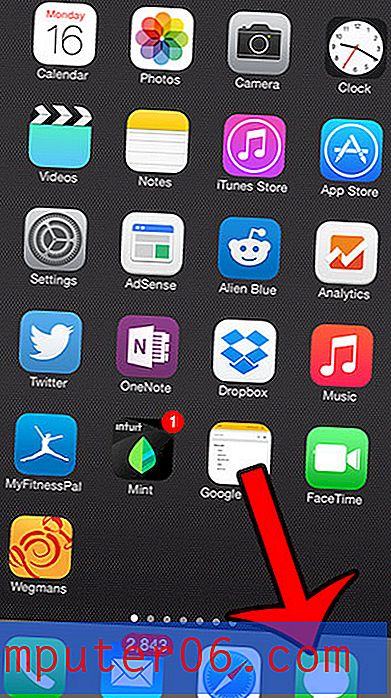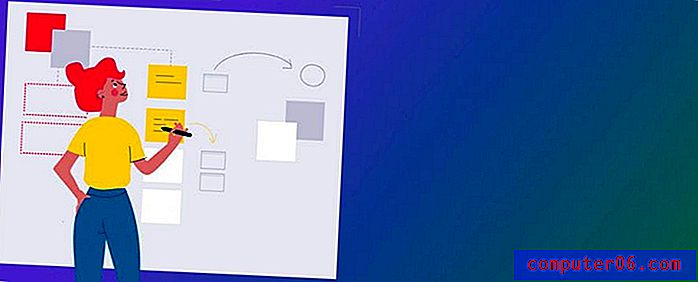So konvertieren Sie eine Google Sheets-Datei in eine PDF-Datei
Durch die Freigabe einer Tabellenkalkulationsdatei, wie sie beispielsweise von Google Sheets erstellt wurde, kann jeder Benutzer mit Zugriff auf die Datei Anpassungen vornehmen, sofern kein Zellen- oder Dateischutz aktiviert wurde. Wenn Ihre Datei fertiggestellt ist oder Sie möchten, dass die Benutzer sie nicht ändern können, suchen Sie möglicherweise nach einer Möglichkeit, die Datei stattdessen als PDF zu senden.
Glücklicherweise ist diese Funktion standardmäßig in Google Sheets vorhanden, sodass Sie mit wenigen Schritten eine PDF-Datei aus Ihrer vorhandenen Datei erstellen können. Sie haben sogar die Möglichkeit, einige Einstellungen der Ausgabedatei so anzupassen, dass Sie steuern können, wie sie aussehen und gedruckt werden soll.
Herunterladen als PDF von Google Sheets
Die Schritte in diesem Artikel wurden in Google Chrome ausgeführt, funktionieren jedoch auch in anderen Desktop-Webbrowsern. Wenn Sie diese Schritte ausführen, wird eine Kopie Ihrer Tabelle im PDF-Dateiformat erstellt. Die ursprüngliche Google Sheets-Datei verbleibt in Google Drive.
Schritt 1: Öffnen Sie Ihr Google Drive unter https://drive.google.com/drive/my-drive und öffnen Sie die Blattdatei, die Sie als PDF speichern möchten.
Schritt 2: Klicken Sie oben im Fenster auf die Registerkarte Datei .

Schritt 3: Wählen Sie die Option Herunterladen als und klicken Sie dann auf die Option PDF-Dokument .
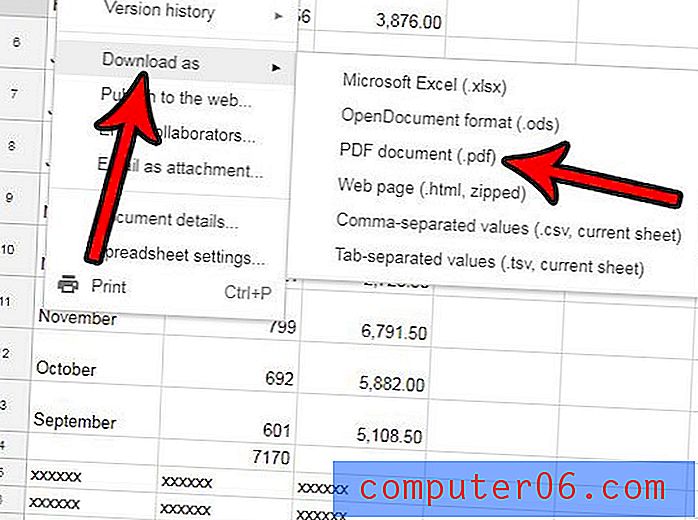
Schritt 4: Passen Sie die PDF-Einstellungen in der Spalte rechts im Fenster an und klicken Sie dann auf die Schaltfläche Exportieren .
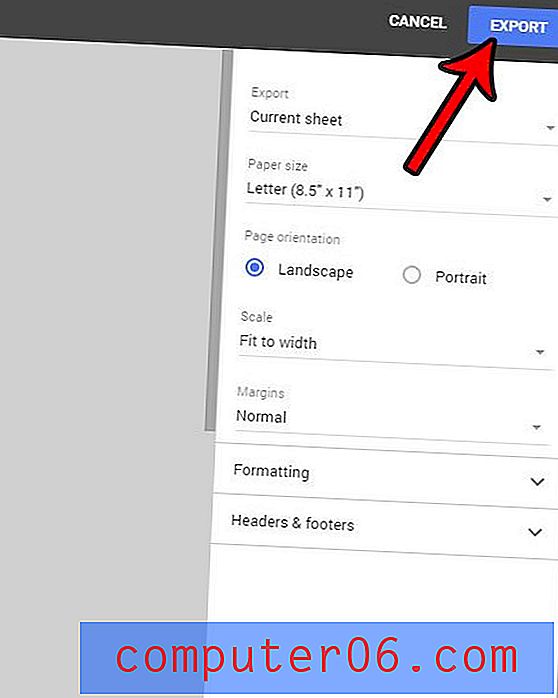
Beachten Sie, dass Sie das aktuelle Blatt oder die gesamte Arbeitsmappe auf Wunsch als PDF exportieren können. Sie können auch Formatierungseinstellungen wie die Ausrichtung des Dokuments, die Größe des Dokuments und andere Optionen anpassen, die sich auf die Ausgabe-PDF-Datei auswirken können.
Arbeiten Sie mit einem Team von Personen an einer Tabelle zusammen und möchten Benachrichtigungen erhalten, wenn die Datei geändert wird? Erfahren Sie, wie Sie Änderungsbenachrichtigungen in Google Sheets einrichten und den Status Ihrer Datei verfolgen.